یادگیری اسکچاپ جلسه چهارم: آموزش ابزارهای اسکچاپ

در جلسه چهارم از سری جلسات یادگیری اسکچاپ به ادامه ی آموزش ابزارهای اسکچاپ خواهیم پرداخت و ابزار های مختلف دیگه ای رو معرفی میکنیم. ابزار هایی که در این جلسه به آنها خواهیم پرداخت مهمترین ابزارهای موجود در نرم افزار میباشد و به کمک هر یک از آنها میتوان بسیار خلاقیت های گوناگونی رو خلق کرد. پس به دقت آنها را مرحله به مرحله بررسی خواهیم کرد. همچنین برای درک بهتر هر یک از این ابزار ها میتونید از ویدئو آموزشی انتهای پست استفاده کنید.
آموزش ابزارهای اسکچاپ
ابزار سیزدهم Push/Pull
این ابزار مهمترین ابزار موجود در نرم افزار هستش و بدونید که کارایی های متفاوت و فراوانی رو دارا هستش. به کمک این ابزار شما میتونید هر سطح موجودی رو به سطح حجم دار تبدیل کنید. فقط کافیه که ابزار رو انتخاب کنید و با کلیک کردن روی سطح اون رو تا ارتفاع مورد نظر بالا بکشید.
از کارایی هایی که این ابزار کارامد دارا میباشد میتونیم به انواع سه بعدی سازی اشاره کنیم. برای مثال سه بعدی سازی سطح یک پلان ساختمانی.
پس در ابتدا سطح مورد نظرمون رو ایجاد میکنیم که در این شکل یک مستطیل ساده میباشد:
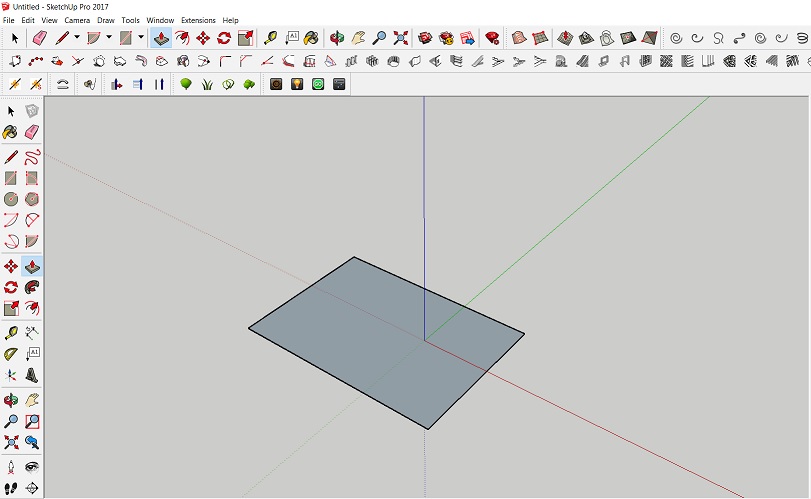
سپس بعد از انتخاب ابزار Push/Pull این سطح را با وارد کردن ارتفاع مورد نیاز بالا میکشیم:
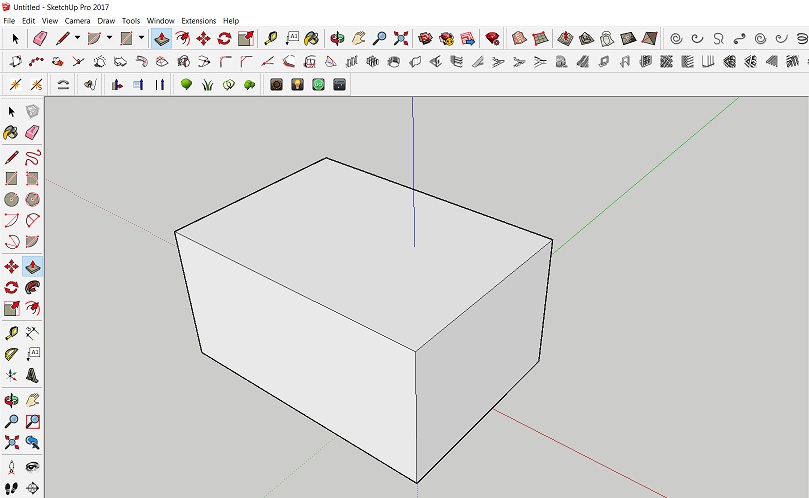
ابزار چهاردهم Offset
همون جور که از اسم این ابزار مشخصه به کمک اون ما میتونیم از سطح کشیده شده در فاصله ی مشخصی همون سطح رو داشته باشیم. برای مثال شما فرض کنید که میخواید در کابینت رو طراحی کنید اول سطح اصلی کابینت رو مدل میکنید و بعد به وسیله ی همین ابزار offset سطح بعدی رو ایجاد کنید. برای دیدن از مثال زده شده از اینجا به پست طراحی کابینت مراجعه کنید.
پس در ابتدا سطح مورد نیاز را طراحی میکنیم که در اینجا از شکل قبلی استفاده خواهیم برد و بعد از انتخاب ابزار offset سطح بعدی را ایجاد میکنیم:
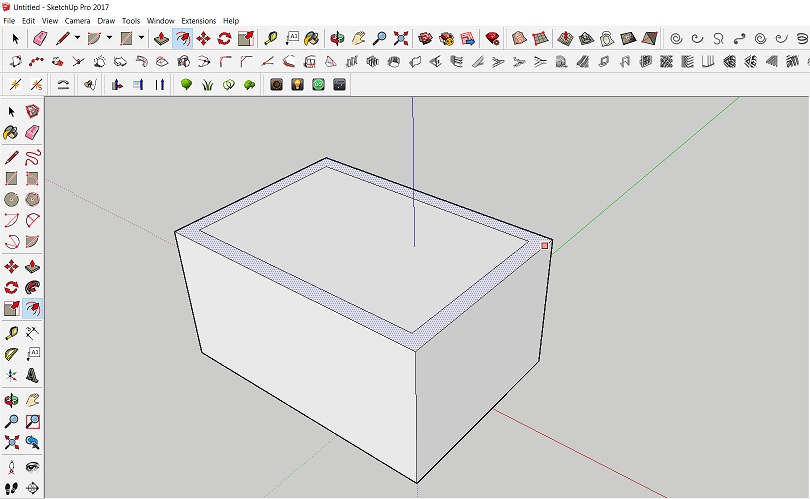
ابزار پانزدهم Move
به کمک این ابزار شما میتونید سطوح و یا حتی خط های موجود رو در هر جهتی که میخواهید جابه جا کنید ولی دقت داشته باشید که برای جا به جایی کل یک شکل مدل شده باید تمامی سطوح و خطوط آنرا ابتدا select کنید و بعد به انجام جا به جایی اقدام کنید ولی به کمک همین ابزار move شما میتونید شکلی اولیه را بکشید و بعد از آن با حرکت دادن خط های آن شکل شکلی انتزاعی جذابی تولید کنید.
برا شروع شکل قبل را در چند جهت move میکنیم:
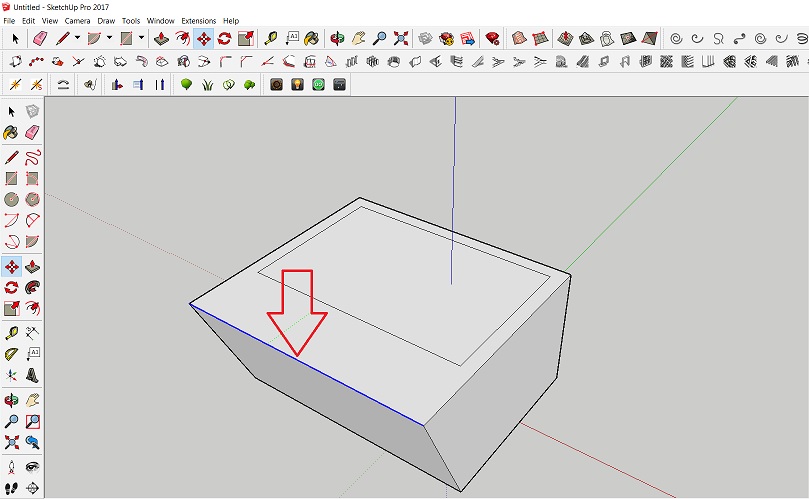
ابزار شانزدهم Rotate
به کمک این ابزار شما میتوانید شکل مورد نظر رو از محوری به محور دیگر انتقال بدید و یا با زاویه مورد نظر اون رو بچرخونید.
برای این کار ابتدا تاکید میکنیم که کل شکل رو انتخاب کنید و بعد با کلیک اول در محور مورد نیاز اون رو بچرخونید و با کلیک بعدی شکل به اون محور و یا زاویه انتقال پیدا میکند:
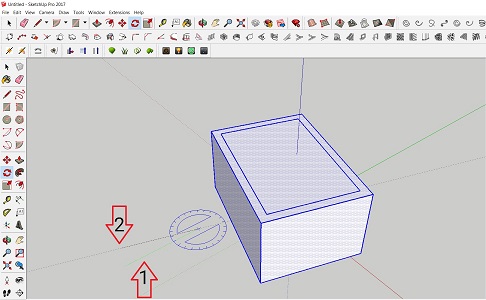
ابزار هفدهم Scale
به کمک این ابزار میتونید ابعاد شکلتون رو تغییر بدید که این ابعاد هم میتونه بر حسب اندازه باشه و هم بر حسب فضای موجود شما در یک محدوده از مدلسازی.
پس استفاده از این ابزار ابتدا سطح مورد نظر را select کرده و بعد از آن اقدام به کوچک و یا بزرک کردن شکل میکنیم. همچنین با انتخاب تمامی سطوح و خطوط شکل مدل شده میتونیم کل شکل را کوچک یا بزرگ نماییم.
پس برای شروع در شکل زیر خواهیم دید که پس از انتخاب همه سطوح شکل را در جهتی که مورد نظر میباشد تغییر سایز میدهیم:
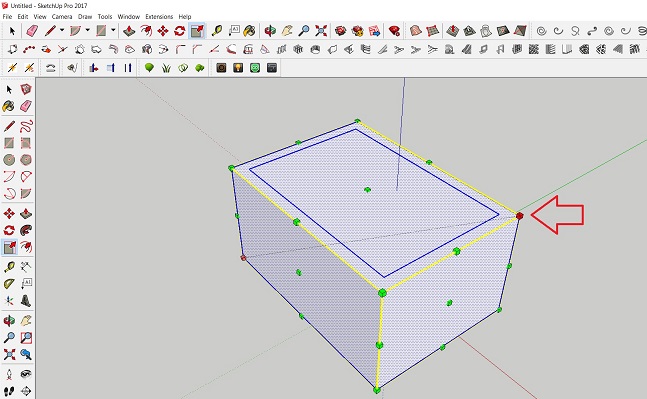
همونطور که دیدید در این جلسه ابزار های مهمی آموزش داده شد که میشه گفت کاربردی ترین ابزار ها در اسکچاپ میباشند و در این مرحله به شما در حد آموزش های اولیه داده شد و به زودی در پروژه های بزرگ تر کاربرد این ابزار های مهم رو متوجه خواهید شد. پس تمرین با این ابزارها رو فراموش نکنید چون تا هر کدوم رو به خوبی بشناسید مقداری زمان خواهد برد.
جلسات یادگیری اسکچاپ
همچنین شما می توانید سایرجلسات یادگیری اسکچاپ را از طریق لینک های زیر دنبال کنید:
درباره امید ابوالحسنی
روزی آرزو داشتیم که تمام ایران طراحی را بیاموزد، به سبک ما، به سبکی مدرن، به سبک طراح شید و خوشحالیم که در طول این ۴ سال به آرزویمام رسیده ایم و نامی مطمئن برای مردمان سرزمینم خلق کردهایم و این رسالت ما تا انتها خواهد بود...
نوشته های بیشتر از امید ابوالحسنیمطالب پر بازدید
2 دیدگاه
به گفتگوی ما بپیوندید و دیدگاه خود را با ما در میان بگذارید.







سلام و خسته نباشید و کمال تشکر برای سایت خوبتون
دو تا سوال دارم
1- آموزش ها رو ادامه نمیدید؟
2- من scetchup 2017 رو نصب کردم ولی وقتی تو برنامه از help گزینه about رو میزنم میزنه 2016 چرا؟
درود
1- آموزش ها را ادامه میدیم . درگیر تولید ویدئوهای آموزشی جدید و پکیج های با کیفیت هستیم. به زودی روند ادامه خواهد داشت.
2- لطفاً از این بخش یک عکس به ایمیل sajad@tarahshid.com ارسال کنید تا بررسی کنیم